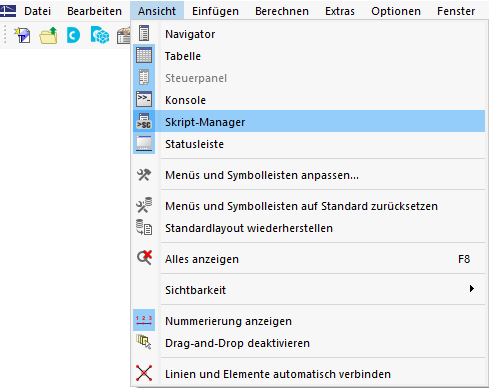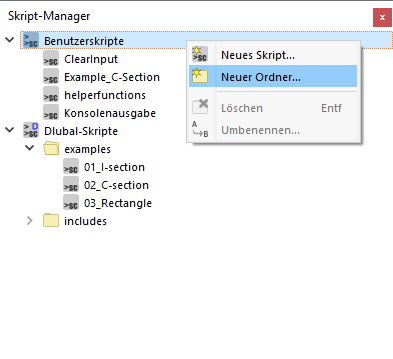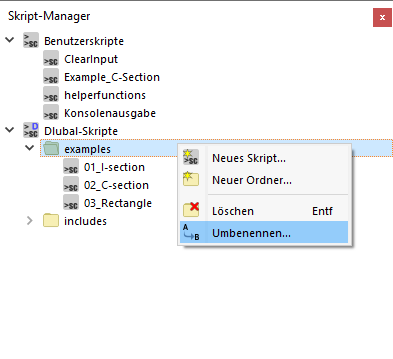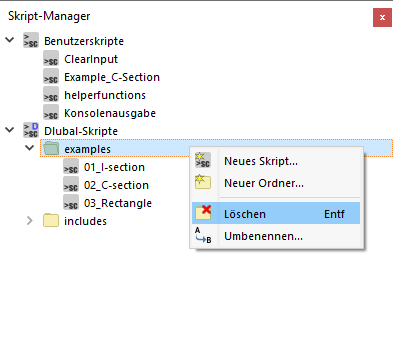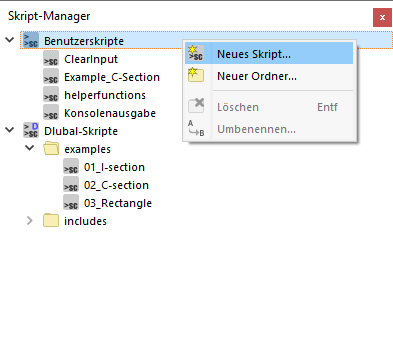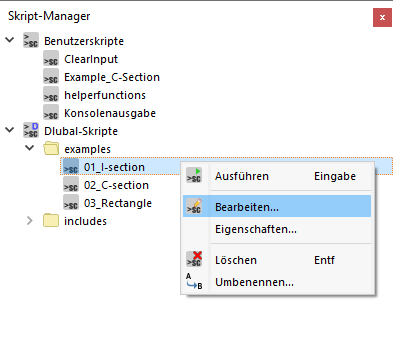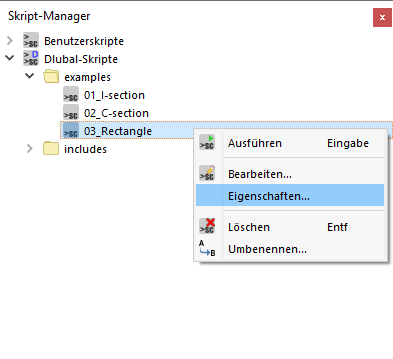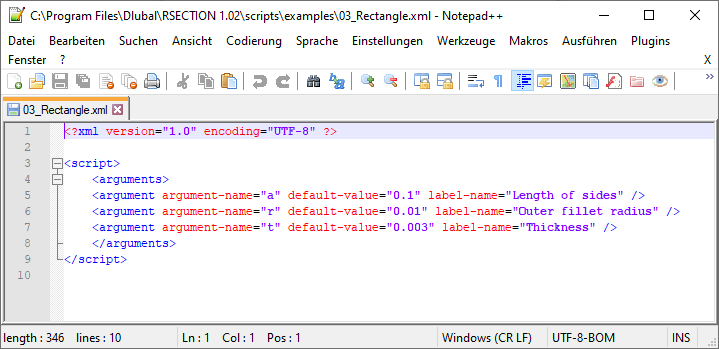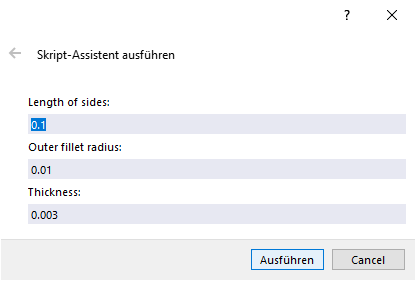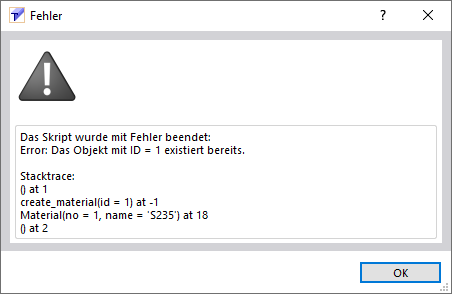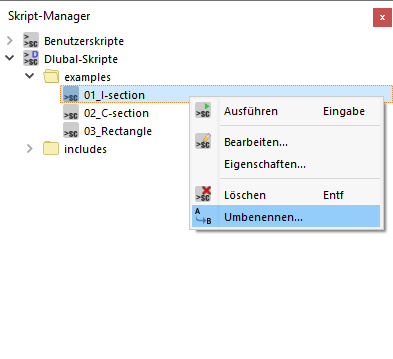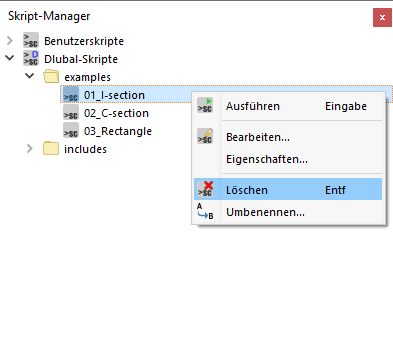Der Skript-Manager organisiert Ihre Skriptordner und -dateien. Den Skript-Manager können Sie über das Menü Ansicht öffnen.
Neuen Ordner anlegen
Selektieren Sie zunächst den Ordner, unter dem der neue Ordner angelegt werden soll. Wählen Sie dann aus dem Kontextmenü den Befehl 'Neuer Ordner' und geben den Namen des Ordners an.
Ordner umbenennen
Die Bezeichnung eines Ordners können Sie nachträglich ändern, indem Sie aus dem Kontextmenü des Ordners den Befehl 'Umbenennen' wählen und dann den Namen ändern.
Ordner löschen
Selektieren Sie den Ordner, den Sie löschen möchten und wählen Sie dann aus dem Kontextmenü den Befehl 'Löschen'.
Neues Skript anlegen
Selektieren Sie zunächst den Ordner, in dem das Skript abgelegt werden soll. Wählen Sie dann aus dem Kontextmenü den Befehl 'Neues Skript' und geben den Namen des Skripts an.
Skript bearbeiten
Zum Schreiben und Bearbeiten von Skripten können Sie einen Texteditor nutzen. Es gibt diverse kostenlose Texteditoren, die den Code farblich hervorheben können.
Selektieren Sie zunächst das zu bearbeitende Skript und wählen dann aus dem Kontextmenü den Befehl 'Bearbeiten'.
Eingabemaske erstellen
Für die Eingabe der Parameter können Sie eine Eingabemaske erstellen. Wählen Sie hierzu aus dem Kontextmenü des Skripts den Befehl 'Eigenschaften'. Ist bereits eine Eingabemaske erstellt worden, so öffnet sich die erstellte Eingabemaske zur Bearbeitung.
Die Eingabemaske wird mit einer XML-Datei erzeugt, die im selben Verzeichnis liegt und denselben Namen hat wie die Skriptdatei. Bild XML-Skript der Eingabemaske zeigt den Aufbau einer solchen XML-Datei. Mit argument-name ist der Variablenname, mit default-value der Standardwert und mit label-name die Bezeichnung anzugeben, die in der Eingabemaske angezeigt wird. Bild Eingabemaske zeigt die aus der XML-Datei generierte Eingabemaske.
Skript ausführen
Wählen Sie aus dem Kontextmenü des Skipts den Befehl 'Ausführen' oder Doppelklicken Sie das Skript zum Ausführen. Etwaig vorhandene Fehler werden in einem Meldungsfenster ausgegeben.
Skript umbenennen
Die Bezeichnung eines Skripts können Sie nachträglich ändern, indem Sie aus dem Kontextmenü des Skripts des Befehl 'Umbenennen' wählen und dann den Namen ändern.
Skript löschen
Selektieren Sie das Skript, das Sie löschen möchten und wählen Sie dann aus dem Kontextmenü den Befehl 'Löschen'.